Cara Setting Time Lapse Xiaomi Yi – Video timlapse merupakan penggabungan beberapa foto yang diambil dalam interval waktu tertentu kemudian disatukan menjadi sebuah video tunggal. Biasanya video timelapse digunakan untuk merekam objek yang bergerak lambat seperti pergerakan awan,matahari,bulan maupun pergerakan lalu lintas di jalan raya
Sejalan dengan perkembangan zaman seperti sekarang ini, kita tidak perlu lagi susah-susah dalam membuat sebuah video timelapse karena hanya dengan menggunakan sebuah sport kamera bernama xiaomi yi kita sudah bisa membuat video timelapse langsung jadi tanpa perlu edit-sana edit -sini lagi dengan aplikasi pengedit video
Untuk membuat video timelapse di xiaomi yi, kita membutuhkan sebuah aplikasi bawaan kamera xiaomi yi yaitu aplikasi YI Action, jika anda tidak mempunyai aplikasi ini, anda bisa mendapatkan dan menginstalnya di google play store, jika sudah anda bisa langsung membuat video timelapse dengan cara dibawah ini
Cara Setting Time Lapse Xiaomi Yi dengan aplikasi YI Action
1. Hidupkan kamera Xiaomi yi anda dan jangan lupa aktifkan juga WIFI nya
2. Buka aplikasi YI Action kemudian sambungkan seperti biasa dengan kamera xiaomi yi agar saling terhubung
3. Pilih menu “TIMELAPSE”, kemudian klik “INT/LEN” yang ada di kanan bawah untuk melakukan pengaturan terhadap video timelapse yang akan dibuat
4. Pengaturan “INTERVAL” adalah mengatur berapa detik waktu yang dibutuhkan untuk mengambil satu shot foto, untuk membuat video timelapse awan, interval 10 sudah sangat cukup untuk melihat pergerakan awan, berkreasilah sendiri dengan interval ini, ingat semakin tinggi interval maka semakin jauh jarak antara satu shot ke shot foto lainnya
5. “VIDEO LEGHT” adalah panjang video (dalam satuan menit), anda bisa mengatur ini sesuka hati. Semakin besar angka yang anda pilih maka semakin lama durasi video timelapse yang akan anda dapatkan
6. Sebelum memulai perekaman, pastikan sisa baterai kamera xiaomi yi anda diatas 80%. Hal ini dikarenakan dalam pengambilan video timelapse dibutuhkan waktu yang lumayan panjang dan akan berimbas pada daya baterai yang dibutuhkan
7. Setelah selesai melakukan pengaturan video dan daya baterai kamera sudah mencukupi maka saatnya anda mulai melakukan perekaman dengan mengklik tombol “REKAM”
8. perekaman akan selesai/berhenti secara otomatis sesuai dengan pengaturan video leght yang anda pilih


















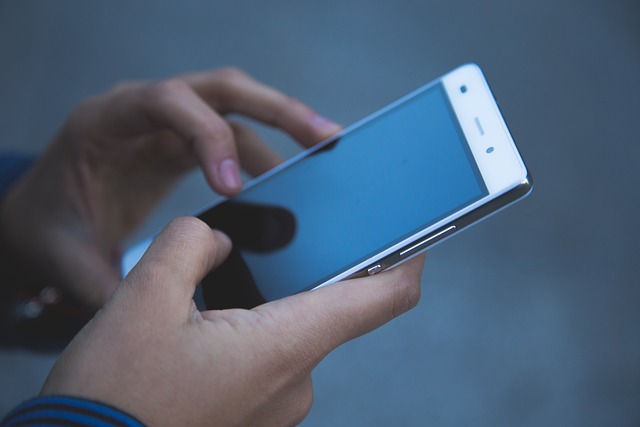

Leave a Reply